Panasonic SDR-H41: Работа с ПК
Работа с ПК: Panasonic SDR-H41
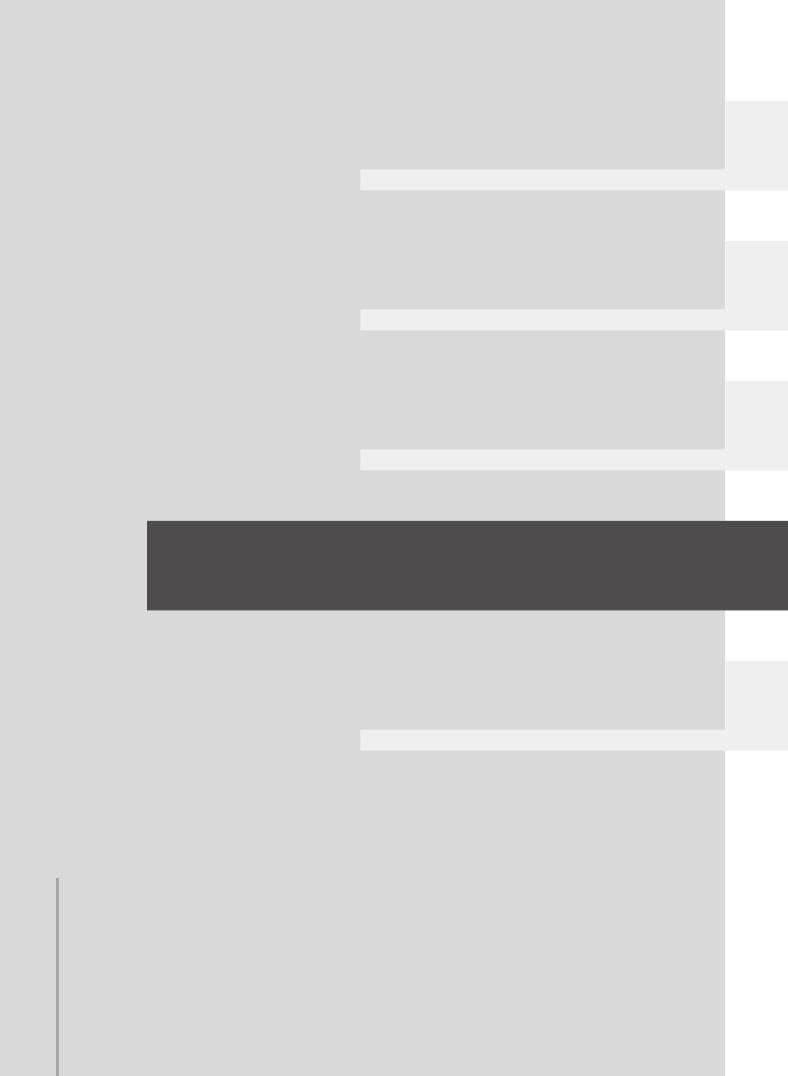
SDR-H41&40EE9-LSQT1402_rus.book 79 ページ 2008年2月22日 金曜日 午前11時22分
Подготовка
Запись
Воспроизведение
Работа с ПК
Прочее
80 Перед началом использования
84 Настройка
88 Использование программного обеспечения
90 Использование Macintosh
79
LSQT1402
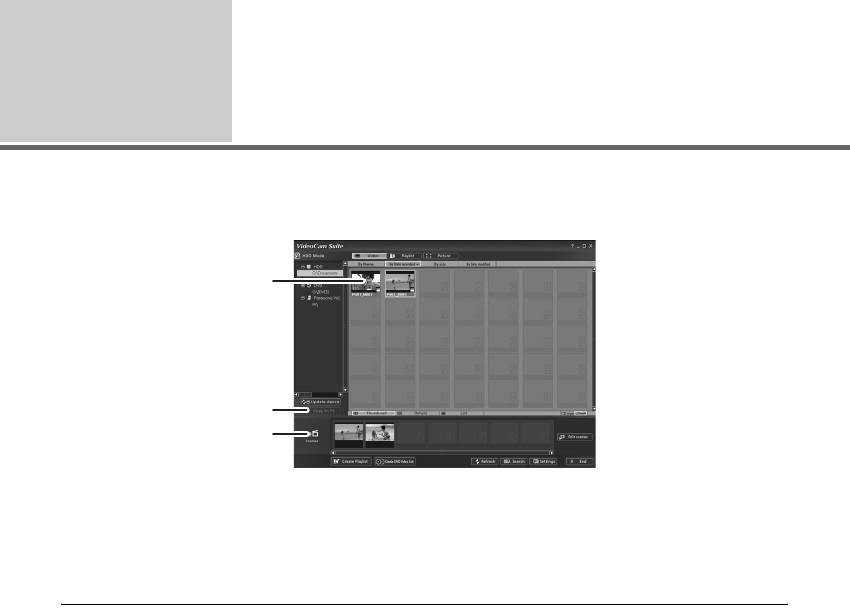
SDR-H41&40EE9-LSQT1402_rus.book 80 ページ 2008年2月22日 金曜日 午前11時22分
Перед
Что можно сделать с ПК
началом
использования
1
После установки VideoCam Suite из поставляемого CD-ROM и подключения вашего ПК к этому
устройству вы сможете выполнить приведенные ниже операции.
A
B
C
A Воспроизвести на ПК изображения, записанные с помощью этого устройства.
B Скопировать на жесткий диск ПК изображения, записанные с помощью этого устройства.
Выбрать желаемые изображения и создать оригинальные DVD-видеодиски.
C Редактировать (разделять, объединять или удалять)
изображения, скопированные на ПК.
Создавать список воспроизведения.
≥ VideoCam Suite может работать с изображениями, записанными этой видеокамерой или
записанными с помощью VideoCam Suite. Не поддерживаются изображения, созданные с
помощью других видеокамер, DVD рекордеров, программ, а также и имеющиеся в продаже
DVD-Видео диски.
≥ Мы не можем гарантировать работу данного устройства, если вы используете программное
обеспечение, отличное от поставляемого.
≥ Не копируйте записанные этой
видеокамерой изображения с использованием программ,
отличных от входящих в поставку.
∫ Adobe Reader
Для просмотра установленной инструкции по эксплуатации необходим Adobe Reader (Adobe
Acrobat Reader) 5.0 или более поздней версии.
Если Adobe Reader (Adobe Acrobat Reader) еще не установлен на вашем ПК, вы можете
установить его с CD-ROM. Клацните мышью по нужному языку в [Setup Menu] и выполняйте
экранные указания по установке.
≥ Для установки Adobe Reader с поставляемого CD-ROM необходимо соответствие следующим
системным требованиям.
jIntel Pentium III или эквивалентный процессор
jMicrosoft Windows 2000 Professional Service Pack 4, Microsoft Windows XP Home Edition
Service Pack 2, Microsoft Windows XP Professional Service Pack 2 или Microsoft Windows Vista
j128 Мб оперативной памяти (рекомендуется 256 Mб для сложных форм или больших по
объему документов)
jMicrosoft Internet Explorer 6.0 или 7.0, Firefox 1.5 или 2.0, Mozilla 1.7, AOL 9
≥ Если программное приложение невозможно установить под вышеперечисленные системные
требования, выполните Windows Update и снова попытайтесь установить приложение.
80
LSQT1402
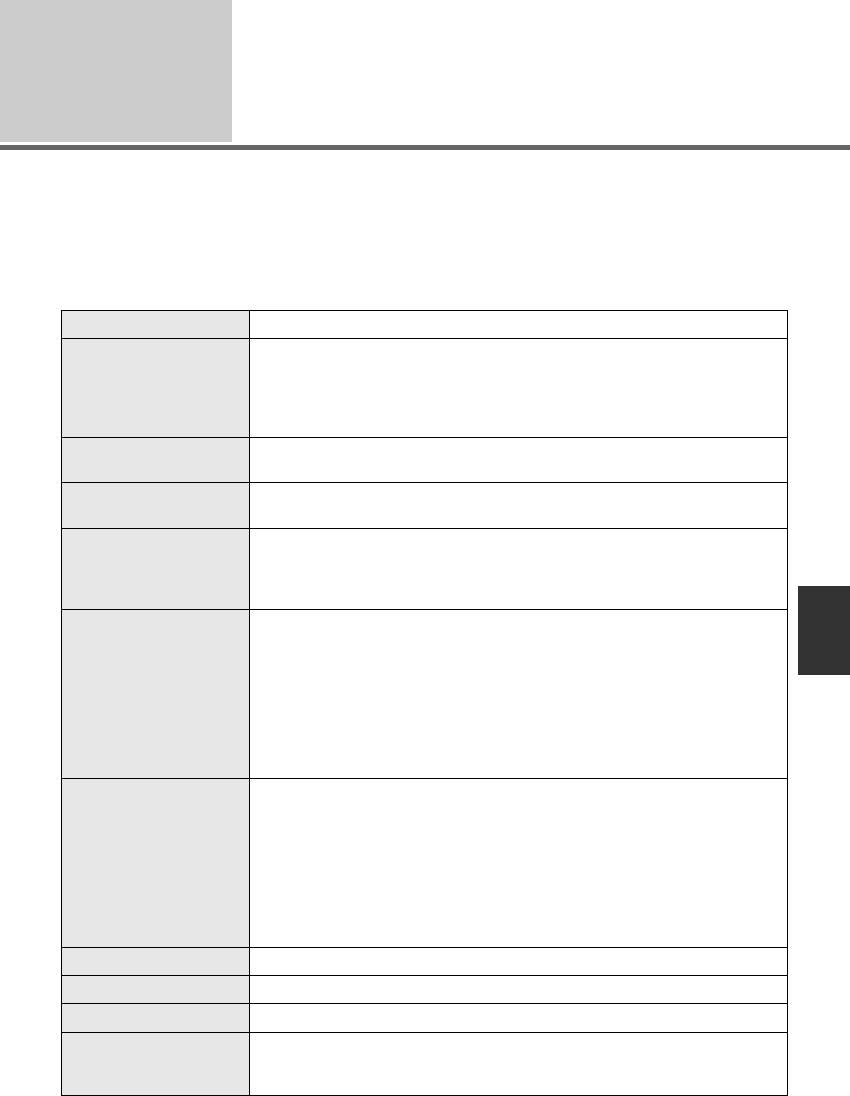
SDR-H41&40EE9-LSQT1402_rus.book 81 ページ 2008年2月22日 金曜日 午前11時22分
Перед
Операционная среда
началом
использования
2
≥
Для установки программного обеспечения, входящего в комплект поставки, необходим привод CD-ROM.
≥
При подключении к ПК двух или более USB устройств или если устройства соединены с помощью
концентраторов USB или удлинителей, правильная работа не гарантируется.
≥
Для подсоединения к ПК используйте поставляемый USB кабель. (С другими USB кабелями работа не
гарантируется.)
∫
VideoCam Suite 1.0
ПК
IBM PC/AT совместимый персональный компьютер
Операционная
Microsoft Windows 2000 Professional Service Pack 4
система
Microsoft Windows XP Home Edition Service Pack 2
Microsoft Windows XP Professional Service Pack 2
Microsoft Windows Vista Home Basic
Microsoft Windows Vista Home Premium
Процессор
Intel Pentium
III
800 МГц или выше
(рекомендуется
Intel Pentium 4
1,8 ГГц или выше)
RAM
Windows Vista: 512
Мб
или больше (рекомендуется 1
Гб
или больше)
Windows XP/2000: 256
Мб
или больше
Дисплей
Высокое качество передачи цвета (16 бит) или больше (рекомендуется
32 бит или больше)
Разрешающая способность монитора 1024
k
768 пикселей или больше
Поддержка видеокарты DirectX 9.0c (поддерживает оверлей DirectDraw)
Свободное
Эффективная передача с прямым доступом к памяти из Ultra DMA/33 или
пространство на
выше (рекомендуется Ultra DMA/100 или выше)
жестком диске
Для установки программы: 150
Мб
или больше
При создании дисков (DVD-Видео):
5
Гб
или больше для рабочей папки (10
Гб
или больше в случае
двухслойных дисков)
≥
Если активирована установка сжатия, то во время записи могут
произойти ошибки. Пожалуйста, уберите флажок [Compress this drive and
clear the disc area] в [Properties] с жесткого диска.
Необходимое
DirectX 9.0c или более поздней версии
программное
≥
Если вы установите программное обеспечение на ПК, не совместимый с
обеспечение
DirectX 9.0c, ПК может неправильно работать. Если вы не уверены в
совместимости вашего ПК, свяжитесь с изготовителем вашего ПК.
Adobe Acrobat Reader 5.0 или более поздней версии или Adobe Reader 6.0
более поздней версии (необходим для отображения инструкции по
эксплуатации)
≥
Для Windows Vista используйте Adobe Reader 8.0 или более поздней
версии.
Привод
Привод, который поддерживает запись на DVD-R/DVD-RW/DVD-RAM диски
Звук
Поддержка DirectSound
Интерфейс
USB порт [рекомендуется Hi-Speed USB (USB 2.0)]
Другие требования
Мышь или эквивалентный манипулятор
Устройство для считывания/записи на SD карту (требуется для считывания
с SD карты и для записи на нее)
81
LSQT1402
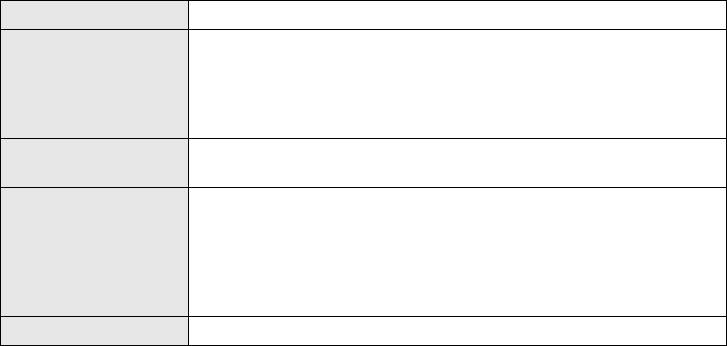
SDR-H41&40EE9-LSQT1402_rus.book 82 ページ 2008年2月22日 金曜日 午前11時22分
≥ Даже при удовлетворении системным требованиям, указанным в данной инструкции по
эксплуатации, некоторые персональные компьютеры не могут использоваться.
≥ Поставляемый CD-ROM предназначен только для Windows.
≥ Это программное обеспечение несовместимо с Microsoft Windows 3.1, Windows 95,
Windows 98/98SE, Windows Me и Windows NT.
≥ Не гарантируется работа на обновленной ОС.
≥ Не гарантируется работа на компьютерах, которые не являются PC/AT совместимыми.
≥ Данное программное обеспечение несовместимо с
системой с альтернативной загрузкой.
≥ Данное программное обеспечение несовместимо многопроцессорной средой.
≥ Работа не гарантируется с Microsoft Windows XP Media Center Edition, Tablet PC Edition,
Windows Vista Business/Enterprise и с 64 битными операционными системами.
≥ Ввод поддерживается только на английском, немецком, французском, итальянском, испанском
и китайском КНР языках.
≥ DirectX 9.0c будет установлен автоматически во время установки программного обеспечения,
которое входит в комплект поставки.
≥ На всех
приводах DVD работа не может гарантироваться.
≥ DVD диски, созданные с помощью этого программного обеспечения, не обязательно
воссоздадутся на всех DVD-плеерах.
≥ В зависимости от операционной среды вашего ПК, если она не поддерживает Hi-Speed USB
(USB 2.0), например, может произойти выпадение кадра, звук может прерываться или
программное обеспечение может работать медленно во время воспроизведения записаных
изображений.
≥
Если ваш ПК не отвечает вышеуказанным требованиям, может произойти ошибка во время
записи данных на диск.
∫ Функция считывающего устройства SD карты (массовое ЗУ)
ПК IBM PC/AT совместимый персональный компьютер
Операционная
Microsoft Windows 2000 Professional Service Pack 4
система
Microsoft Windows XP Home Edition
Microsoft Windows XP Professional
Microsoft Windows Vista Home Basic
Microsoft Windows Vista Home Premium
Процессор Windows Vista: Intel Pentium III 1,0 ГГц или выше
Windows XP/2000: Intel Pentium II 300 МГц или выше
RAM Windows Vista Home Basic:
512 Мб или больше
Windows Vista Home Premium:
1 Гб или больше
Windows XP/2000: 32 Мб или больше (рекомендуется 64 Мб или
больше)
Интерфейс USB порт
≥ USB оборудование работает с драйвером, установленням в ОС в качестве стандартного.
82
LSQT1402
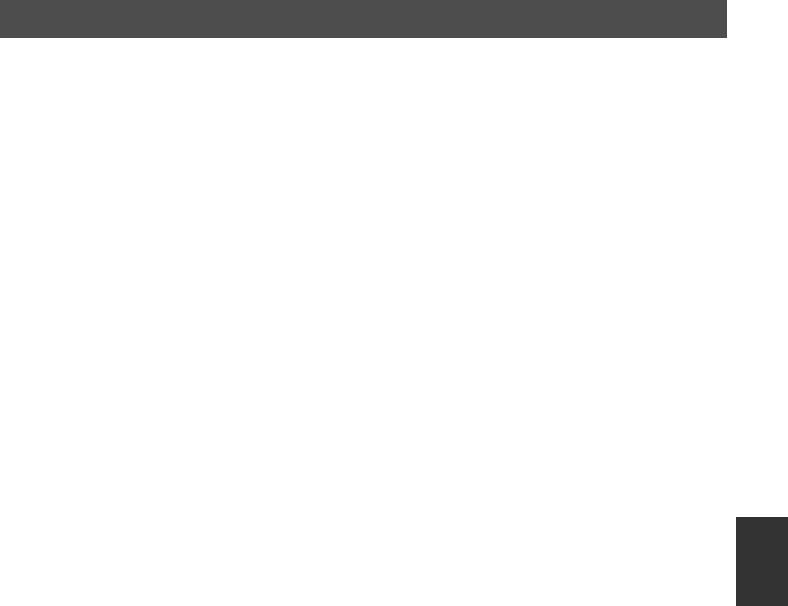
SDR-H41&40EE9-LSQT1402_rus.book 83 ページ 2008年2月22日 金曜日 午前11時22分
Лицензионное соглашение с пользователем
Прежде чем открыть упаковку с CD-ROM, пожалуйста, прочтите следующее.
Вам (“Лицензиату”) предоставляется лицензия на Программное обеспечение, определенное в данном
Лицензионном соглашении с пользователем о программном обеспечении (“Соглашение”) при условии,
что Вы примете условия этого Соглашения. Если Лицензиат не согласен с условиями данного
Соглашения, он обязан немедленно вернуть данное Программное обеспечение в Matsushita Electric
Industrial Co., Ltd. (“Matsushita”), ее дистрибьютерам или дилерам, у которых была сделана
покупка.
Статья 1 Лицензия
Лицензиату предоставляется право на использование программного обеспечения, включая
информацию, записанную или описанную на CD-ROM, инструкции по эксплуатации и прочие
средства, поставленные Лицензиату (под общим названием “Программное обеспечение”), но все
права на патенты, авторские права, торговые марки и коммерческие тайны в отношении
Программного обеспечения Лицензиату не передаются.
Статья 2 Использование третьей стороной
Лицензиат
не может использовать, копировать, изменять, передавать или позволять любой
третьей стороне, бесплатно или за плату, использовать, копировать или изменять Программное
обеспечение, за исключением случаев, четко указанных в данном Соглашении.
Статья 3 Ограничения в отношении копирования данного программного обеспечения
Лицензиат может сделать только одну копию Программного обеспечения полностью или
частично исключительно с целью
создания резервной копии.
Статья 4 Компьютер
Лицензиат может использовать Программное обеспечение только на одном компьютере в одном месте.
Статья 5 Обратный инжиниринг, декомпиляция или разборка
Лицензиат не имеет право осуществлять инжиниринг, декомпилировать или разбирать
Программное обеспечение, за исключением случаев, когда это разрешено законом или
нормативными положениями в стране проживания Лицензиата. Matsushita, а также ее
дистрибьютеры или дилеры не несут ответственность за неполадки в Программном обеспечении
или убыток, понесенный Лицензиатом вследствие обратного
инжиниринга, декомпиляции или
разборки Программного обеспечения, сделанных Лицензиатом.
Статья 6 Ограничение ответственности
Программное обеспечение поставляется на условиях “КАК ЕСТЬ” без каких-либо гарантий, как
прямых, так и непрямых, включая, но не ограничиваясь ими, гарантии о ненарушении прав
интеллектуальной собственности, товарного состояния и/или соответствия для определенных целей.
Кроме того, Matsushita не гарантирует бесперебойной и безошибочной работы программного
обеспечения. Matsushita, а также ее дистрибьютеры или дилеры
не отвечают за убытки, понесенные
Лицензиатом вследствие или в связи с использованием им этого Программного обеспечения.
Статья 7 Контроль за экспортом
Лицензиат соглашается не экспортировать или реекспортировать в любую страну Программное
обеспечение в любом виде без соответствующей экспортной лицензии, согласно законам страны
проживания Лицензиата, в случае необходимости.
Статья 8 Прекращение действия лицензии
Право, предоставленное Лицензиату этим Соглашением, будет автоматически аннулировано в
случае нарушения Лицензиатом любого условия настоящего Соглашения. После такого
автоматического прекращения действия лицензии Лицензиат обязан уничтожить Программное
обеспечение вместе с документацией к нему и всеми копиями за собственный счет.
83
LSQT1402
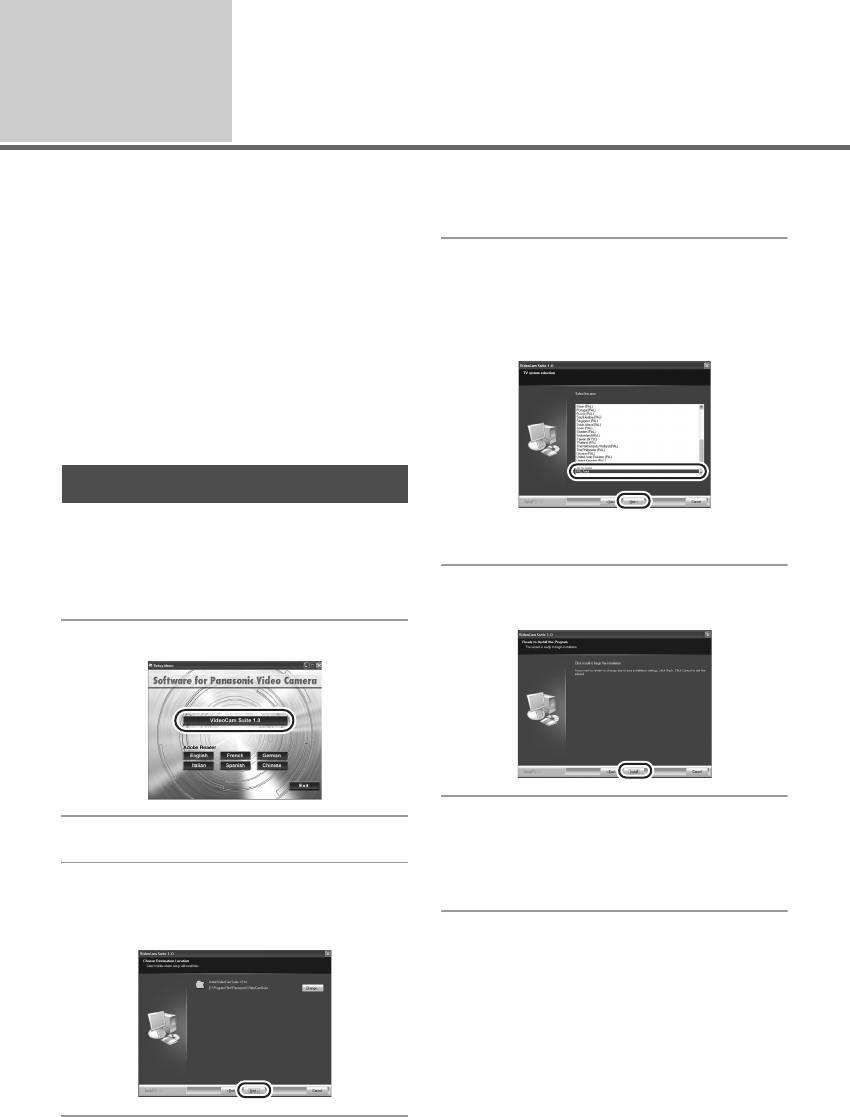
SDR-H41&40EE9-LSQT1402_rus.book 84 ページ 2008年2月22日 金曜日 午前11時22分
Настройка
Установка
1
При установке программного обеспечения
5 Выберите [Yes] или [No] для
войдите в ваш компьютер в качестве
создания ярлыка.
Администратора (или под именем пользователя
с эквивалентной авторизацией), или под именем
пользователя со стандартной учетной записью.
6 Выберите страну или область
(Если у вас нет авторизации на выполнение
вашего проживания, затем
этих действий, проконсультируйтесь с вашим
клацните по [Next].
менеджером.)
≥ В случае невозможности выбора страны или
≥ Перед началом установки закройте все
области выберите [PAL Area].
запущенные программные приложения.
≥
Во время установки программного обеспечения
не выполняйте другие операции на вашем ПК.
Для Windows Vista:
Если появляется диалог [User Account Control],
клацните по [Continue].
Установка VideoCam Suite
1 Вставьте CD-ROM в ПК.
≥ При появлении подтверждающего
Появится экран [Setup Menu].
сообщения клацните по [Yes].
≥ Если экран [Setup Menu] не появляется,
дважды клацните мышью по иконке привода
7 Клацните по [Install], чтобы
CD-ROM в [My Computer (Computer)].
начать процесс установки.
2
Клацните по [VideoCam Suite 1.0].
8 После окончания установки могут
3 Клацните по [Next].
появиться некоторые сообщения
Проверьте их содержание и
4 Выберите место для установки
потом закройте окно.
программного обеспечения,
потом клацните по [Next].
84
LSQT1402
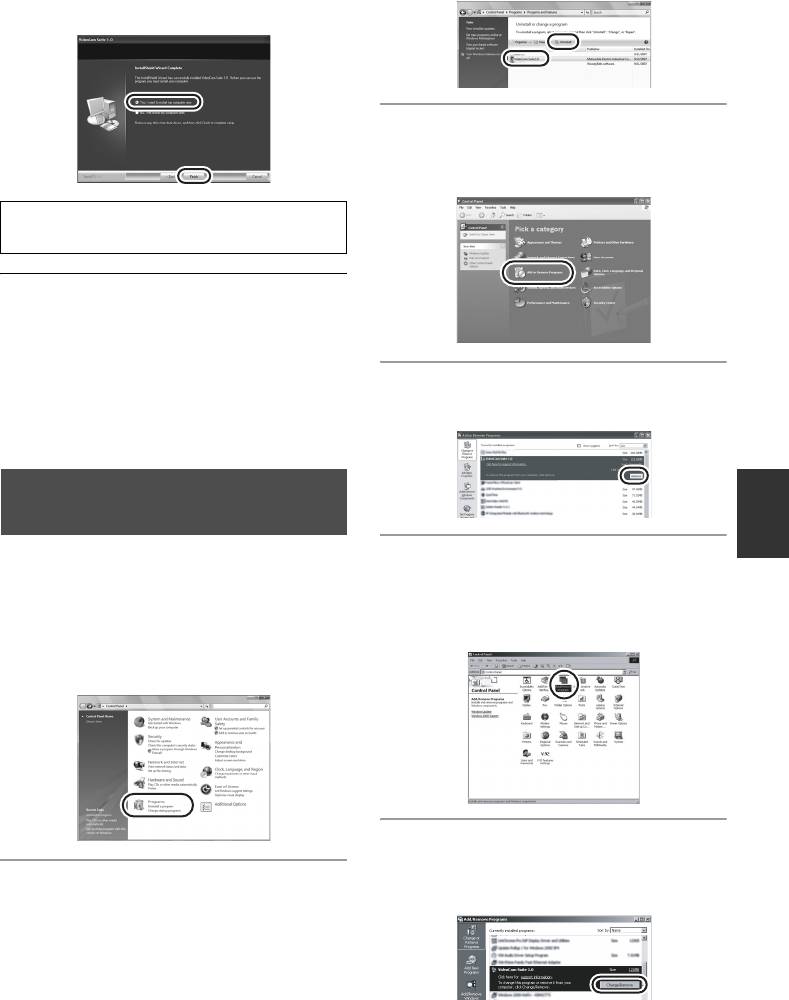
SDR-H41&40EE9-LSQT1402_rus.book 85 ページ 2008年2月22日 金曜日 午前11時22分
2 Выберите [VideoCam Suite 1.0],
9 Выберите [Yes, I want to restart
потом клацните по [Uninstall].
my computer now.], потом
клацните по [Finish].
∫ Для Windows XP
1
Выберите [start]
#
[Control Panel]
#
[Add or Remove Programs].
Чтобы программа заработала,
перезапустите ПК.
≥
В зависимости от операционной среды вам
может потребоваться установка DirectX 9.0c.
В этом случае клацните по [Yes] и установите
его.
Если вы установите программное
обеспечение на ПК, который не совместим с
2 Выберите [VideoCam Suite 1.0],
DirectX 9.0c, ПК может работать неправильно.
потом клацните по [Remove].
Если вы не уверены в совместимости вашего
ПК, свяжитесь с изготовителем вашего ПК.
Деинсталяция
программного обеспечения
Если вы больше не нуждаетесь в
∫ Для Windows 2000
программном обеспечении, выполните
1 Выберите [Start] # [Settings] #
следующие действия для его деинсталяции.
[Control Panel] # [Add/Remove
∫ Для Windows Vista
Programs].
1
Выберите [Start]
#
[Control Panel]
#
[Uninstall a program].
2 Выберите [VideoCam Suite 1.0],
потом клацните по [Change/
Remove].
85
LSQT1402
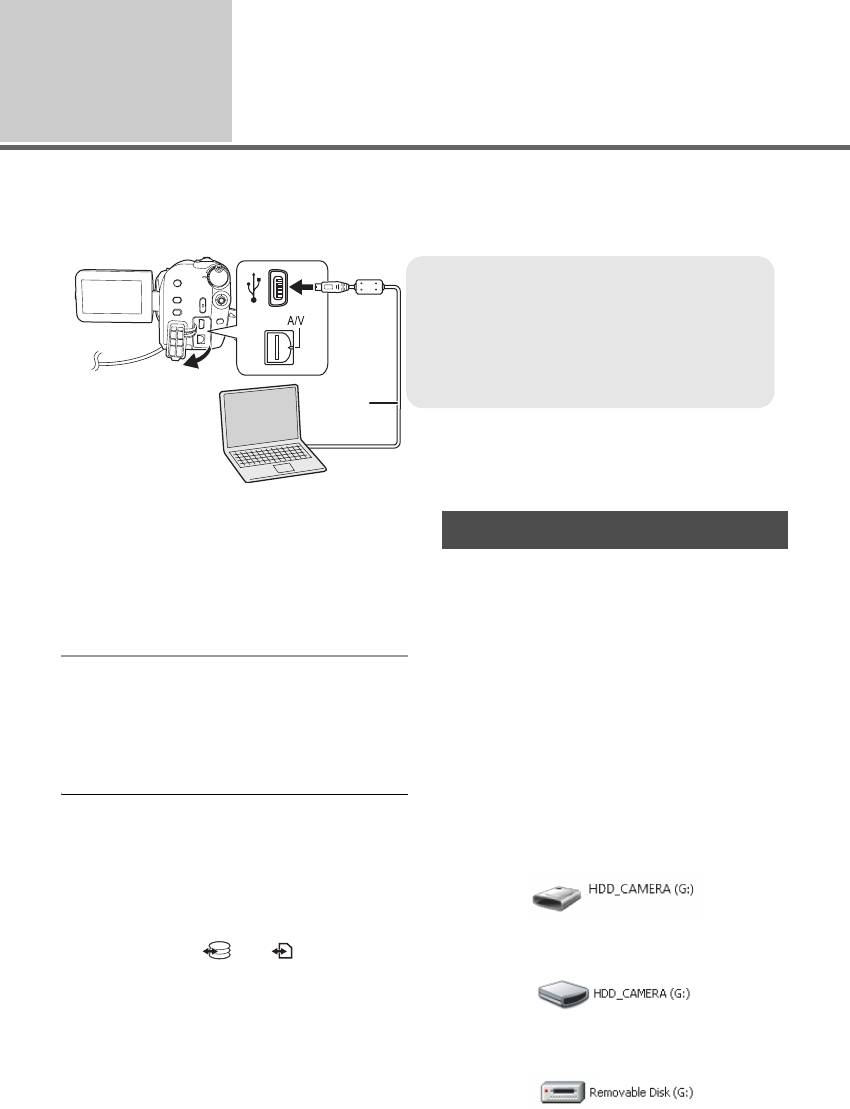
SDR-H41&40EE9-LSQT1402_rus.book 86 ページ 2008年2月22日 金曜日 午前11時22分
Настройка
Подключение и
2
распознание
После установки программного обеспечения данное устройство должно быть подсоединено к ПК
и правильно им распознано.
≥ Удалите из вашего ПК CD-ROM, входящий в комплект поставки.
A Кабель USB (входит в комплект)
≥ Вставьте USB разъемы максимально до
2
упора.
≥ Не используйте другие соединительные
провода USB, за исключением входящего в
1
комплект поставки. (С другими USB
кабелями работа не гарантируется.)
A
¬Подсоедините видеокамеру к
О дисплее ПК
адаптеру переменного тока и
включите ее.
При подсоединении данного устройства к ПК
1 Подсоедините это устройство к
оно распознается как внешний привод.
ПК.
≥ Эта видеокамера поддерживает только
считывание данных при использовании ПК.
Отобразится экран выбора функций USB.
ПК не может записывать данные на это
устройство или
стирать их с него.
2 Выберите [ПОДКЛ. ПК] # [HDD]
≥ В зависимости от операционной среды ПК
или [КАРТА SD] и нажмите
форма иконки привода и его имя могут
джойстик.
отличаться.
Данное устройство распознается ПК
∫ Иконки привода
автоматически.
Иконка отобразится в [My Computer
≥ Во время подсоединения данного
(Computer)].
устройства к ПК его питание нельзя
При обращении к жесткому диску
выключать. Прежде чем выключить
≥ Windows Vista:
устройство, отсоедините USB кабель.
(l 87)
≥ Не отсоединяйте USB кабель или сетевой
адаптер, когда горит лампа доступа или
иконка доступа ( или ) появляется
≥ Windows XP:
на ЖКД. Иначе могут повредиться данные
на жестком диске или на SD карте.
≥ Доступ к жесткому диску
и к SD карте не
может проводиться одновременно.
≥ Windows 2000:
≥ Может возникнуть необходимость в
перезагрузке ПК после подсоединения этого
устройства в первый раз.
86
LSQT1402
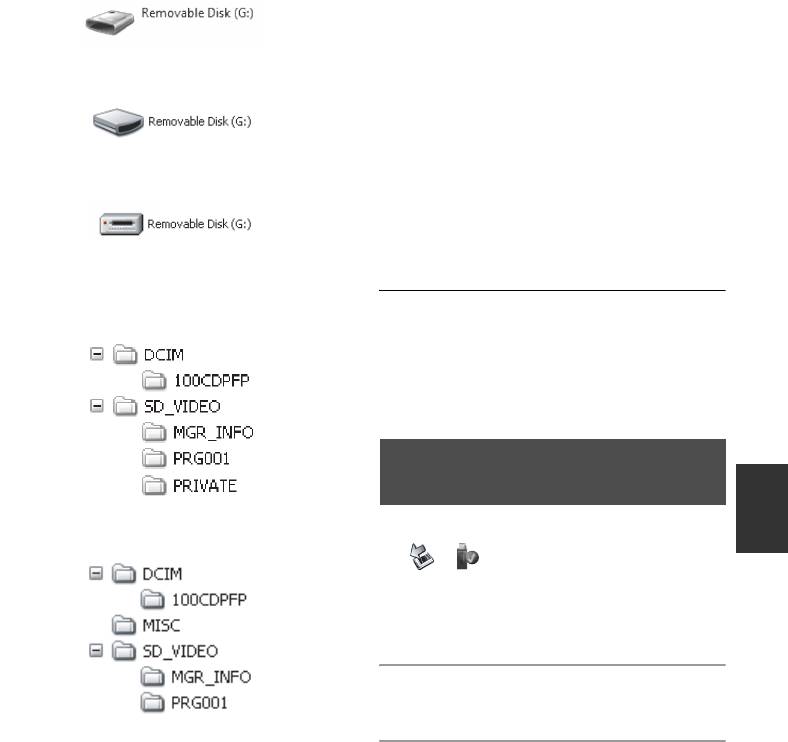
SDR-H41&40EE9-LSQT1402_rus.book 87 ページ 2008年2月22日 金曜日 午前11時22分
При обращении к карте
∫ Копирование снимков на ПК
≥ Windows Vista:
Функция считывающего устройства SD
карты или жесткого диска (массовая
память)
Во время подсоединения устройства к ПК,
когда жесткий диск и SD карта могут
≥ Windows XP:
использоваться в качестве внешнего привода,
снимки на приводе могут быть скопированы
на ПК с помощью Windows Explorer или
других программ.
1 Дважды клацните мышью
по папке,
≥ Windows 2000:
содержащей файлы на диске
([100CDPFP] и т.д.).
2 С помощью мыши перетащите и
отпустите файлы в папку назначения
(на жестком диске ПК).
∫ Пример структуры папки
≥ Не удаляйте папки SD карты. Такие
Жесткий диск
действия могут привести к невозможности
использования SD карты на этом
устройстве.
≥ Для форматирования карт SD всегда
используйте данную камеру.
Безопасное отсоединение
кабеля USB
1 Дважды клацните по иконке
SD карта
() на панели задач.
Откроется диалоговое окно безопасного
извлечения устройства.
≥ В зависимости от настроек вашего ПК эта
иконка может не отображаться.
2 Выберите [USB Mass Storage
Device] и клацните по [Stop].
≥ Фильмы в SD-Видеоформате сохраняются в
папке [PRG¢¢¢]. (“¢¢¢” указывает на
3 Проверьте, чтобы было
базовые-16 (гексадецимальные) знаки от
выбрано [MATSHITA HDD CAM-
001 до FFF.)
≥ В папку [PRG¢¢¢] можно записать до 99
HDD USB Device] или
файлов.
[MATSHITA HDD CAM-SD USB
≥ Снимки в формате JPEG (IMGA0001.JPG и
Device] и клацните по [OK].
т.д.) сохраняются в папку [100CDPFP].
Клацните по [Close], и вы можете безопасно
≥ В папку [100CDPFP] или другую подобную
отсоединить кабель.
папку можно записать до 999 файлов.
≥ Файлы с настройками DPOF сохраняются
в
папке [MISC] (только SD карта).
87
LSQT1402
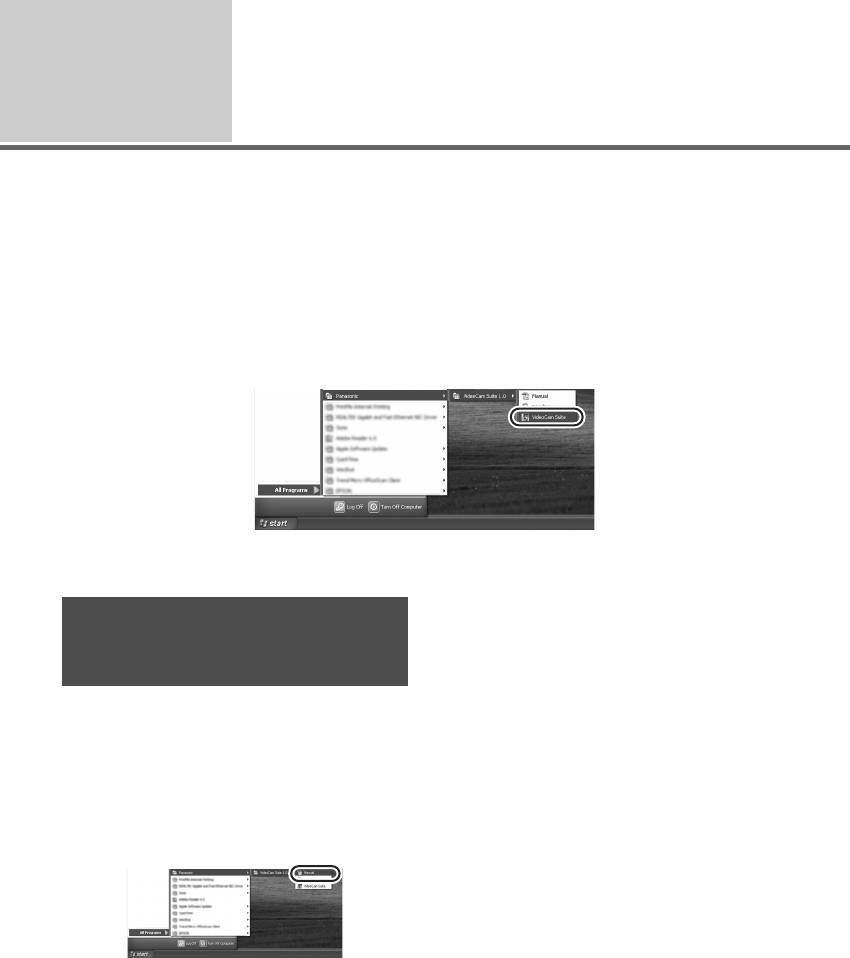
SDR-H41&40EE9-LSQT1402_rus.book 88 ページ 2008年2月22日 金曜日 午前11時22分
Использование
Использование VideoCam Suite
программного
обеспечения
1
Для Windows Vista:
≥ При использовании VideoCam Suite войдите в ваш ПК как Администратор (или под именем, дающим
такую же авторизацию) или под именем пользователя со стандартной учетной записью. Если вы
войдете под именем гостя, программное обеспечение не сможет использоваться.
Для Windows XP/2000:
≥ При использовании VideoCam Suite войдите в ваш ПК как Администратор (или под именем, дающим
такую же
авторизацию). Если вы войдете под любым другим именем, отличным от Администратора,
программное обеспечение не сможет использоваться.
Выберите [start] # [All Programs (Programs)] # [Panasonic] #
[VideoCam Suite 1.0] # [VideoCam Suite].
См.инструкцию по использованию программного обеспечения (PDF файл) для более подробной
информации о пользовании.
Чтение инструкции по
использованию
программного обеспечения
≥ Вам понадобится Adobe Reader, чтобы
прочитать инструкцию по использованию в
формате PDF. (l 80)
Выберите [start]
#
[All Programs (Programs)]
#
[Panasonic]
#
[VideoCam Suite 1.0]
#
[Manual].
88
LSQT1402
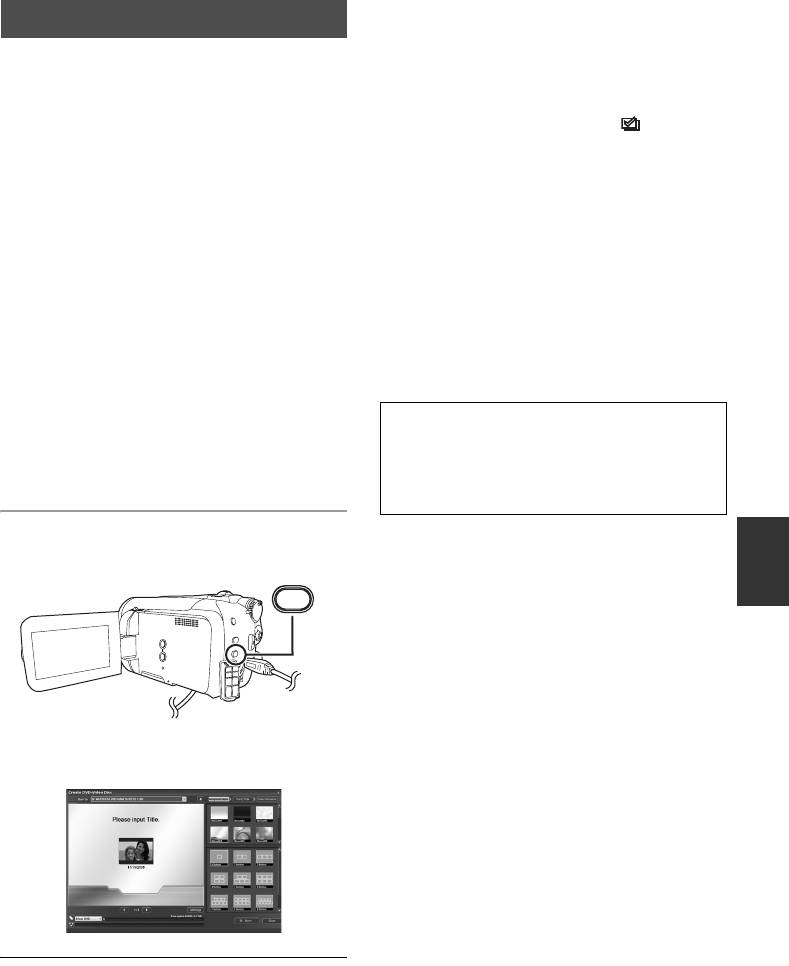
SDR-H41&40EE9-LSQT1402_rus.book 89 ページ 2008年2月22日 金曜日 午前11時22分
≥ По окончании копирования появляется
Функция КОП. НА DVD
сообщение. Если клацнуть по [OK], USB
функция будет установлена на [ПОДКЛ. ПК].
[HDD]
Перед выключением видеокамеры
При использовании VideoCam Suite вы
отсоедините USB кабель (l 87).
можете легко создавать DVD-Видеодиски
≥ Сцены, скопированные с помощью функции
путем нажатия на кнопку DVD COPY данного
КОП. НА DVD, обозначаются [] (иконкой
устройства.
копирования) и могут удаляться совместно
Среди фильмов, записанных на жесткий диск
с помощью меню удаления. (
l 56, 71)
данного устройства, те сцены, которые еще
≥ При использовании функции КОП. НА DVD
не были скопированы на DVD с
для создания диска фильмы располагаются
использованием этой функции, будут
на диске автоматически. Чтобы разместить
автоматически распознаны и записаны на
фильмы в порядке их копирования на диск,
DVD.
импортируйте фильмы на ПК, после чего
DVD-видеодиски, созданные с
запишите их на DVD диск. (l 88)
использованием данной функции, могут
≥ Если сцены были скопированы при помощи
воспроизводиться на DVD-плеере
или на
функции КОП. НА DVD, повторное или
другом устройстве.
последующее их копирование невозможно.
Импортируйте
фильмы на ПК, после чего
¬Вставьте DVD диск в привод для
запишите их на DVD диск. (l 88)
записи DVD на ПК.
Удаляя с жесткого диска данные после
их копирования, попробуйте
воспроизвести диски еще до удаления,
1 Подсоедините видеокамеру к
чтобы убедиться, что они были
ПК. (l 86)
правильно скопированы.
2 Нажмите кнопку DVD COPY.
DVD COPY
Появляется экран [Create DVD-Video Disc].
≥ См. Инструкцию по использованию
программного обеспечения (PDF файл) для
более подробной информации.
89
LSQT1402
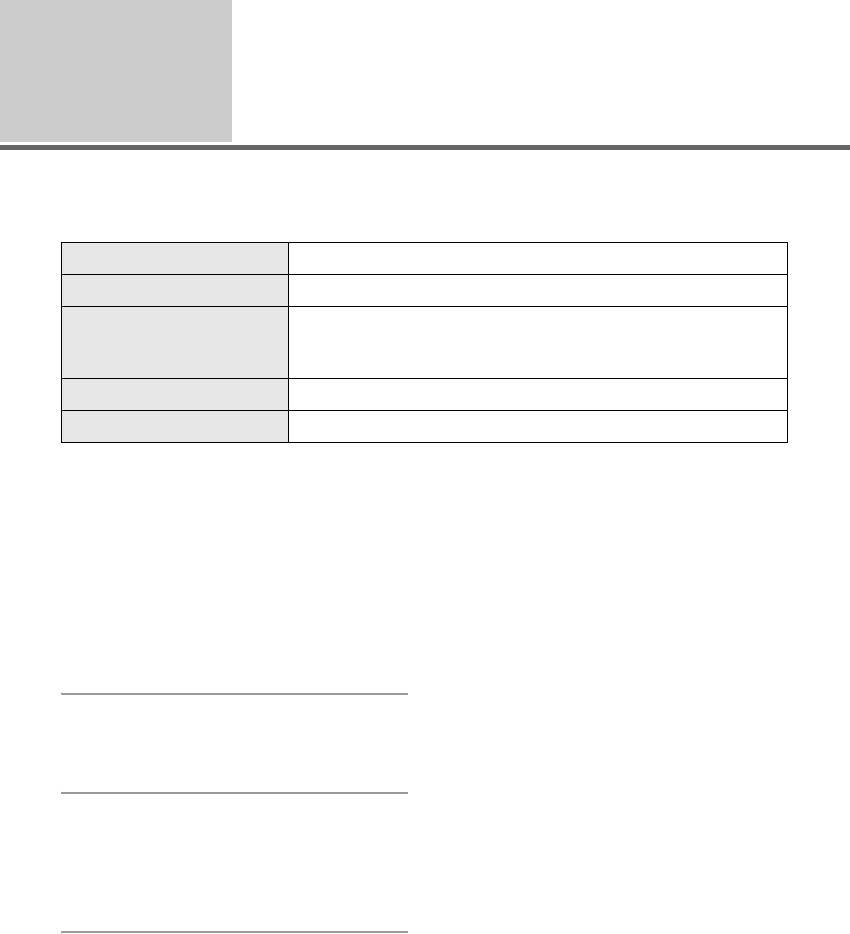
SDR-H41&40EE9-LSQT1402_rus.book 90 ページ 2008年2月22日 金曜日 午前11時22分
Использование
При использовании
Macintosh
1
Macintosh
∫ Операционная среда для функции устройства считывания с карты
(массовая память)
ПК Macintosh
Операционная система Mac OS X v10.4
Процессор PowerPC G5 (1,8 ГГц или выше)
Intel Core Duo
Intel Core Solo
RAM 64 Мб или больше
Интерфейс USB порт
≥ Даже при выполнении системных требований, указанных в данной инструкции по
эксплуатации, некоторые персональные компьютеры не могут использоваться.
≥ USB оборудование работает с драйвером, установленным в качестве стандартного в ОС.
≥ CD-ROM, входящий в комплект поставки, предназначен только для Windows.
∫ Копирование снимков на ПК
∫ Для безопасного отсоединения
USB кабеля
1 Подсоедините устройство к ПК
через USB кабель, входящий в
Перетащите [HDD_CAMERA] или
комплект поставки.
иконку диска [NO NAME] в [Trash],
≥ Появится экран выбора USB функции.
затем отсоедините USB кабель.
2 Выберите [ПОДКЛ. ПК] # [HDD]
или [КАРТА SD], затем нажмите
на джойстик.
3 Дважды клацните мышью по
[HDD_CAMERA] или [NO NAME]
на рабочем столе.
≥ Файлы хранятся в папке [100CDPFP] и т.д. в
папке [DCIM].
4 С помощью мыши перетащите
и отпустите файлы в папку
назначения (на жестком диске
ПК).
90
LSQT1402
Оглавление
- Подготовка
- Запись
- Воспроизведение
- Работа с ПК
- Прочее



